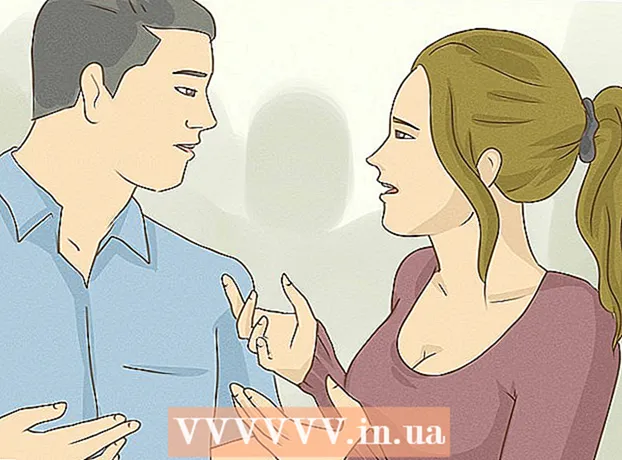Höfundur:
Virginia Floyd
Sköpunardag:
14 Ágúst 2021
Uppfærsludagsetning:
1 Júlí 2024
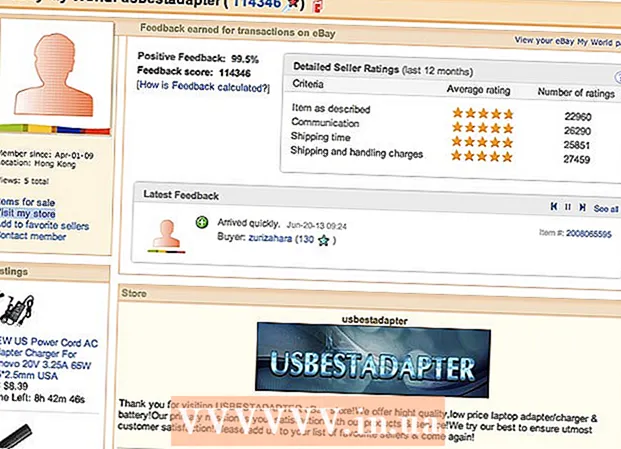
Efni.
- Skref
- Aðferð 1 af 3: Skipt um rafhlöðu
- Aðferð 2 af 3: Apple viðurkenndir þjónustuaðilar
- Aðferð 3 af 3: Að kaupa MacBook Pro rafhlöðu
- Ábendingar
Ef þú notar MacBook Pro þinn oft, gætir þú þurft að skipta um rafhlöðu einhvern tíma meðan þú notar tölvuna. Það fer eftir Macbook Pro líkaninu þínu, þú getur keypt rafhlöðu og sett það sjálfur í tölvuna þína. Hins vegar eru sumar MacBook Pro gerðir með innbyggðu rafhlöðu og þú þarft að fara með tölvuna þína til viðurkennds Apple þjónustuaðila. Viðurkenndur Apple þjónustuaðili eða AASP) eða sendu það til Apple til að skipta um rafhlöðu. Burtséð frá aðferðinni sem þú þarft að nota til að skipta um MacBook Pro rafhlöðu þína, þá eru margir möguleikar að velja um hvað varðar birgja og verð. Haltu áfram að lesa þessa grein til að læra um bestu aðferðirnar við að kaupa rafhlöðu fyrir Macbook Pro tölvuna þína.
Skref
Aðferð 1 af 3: Skipt um rafhlöðu
- 1 Ákveðið hvernig á að skipta um rafhlöðu fyrir Macbook Pro. Ef þú ert með MacBook Pro með innbyggðu rafhlöðu, þá muntu ekki geta keypt rafhlöðu og verður að koma tölvunni þinni í AASP.
- Kauptu rafhlöðu og settu það upp sjálfur ef þú ert með 15 tommu (38,1 cm) eða 17 tommu (43,18 cm) Macbook Pro gerð.

- Ef þú ert með Macbook Pro sem er ekki 15 "(38,1 cm) eða 17" (43.18 cm) gerð, verður þú að fara með tölvuna til AASP til að skipta um rafhlöðu.

- Kauptu rafhlöðu og settu það upp sjálfur ef þú ert með 15 tommu (38,1 cm) eða 17 tommu (43,18 cm) Macbook Pro gerð.
Aðferð 2 af 3: Apple viðurkenndir þjónustuaðilar
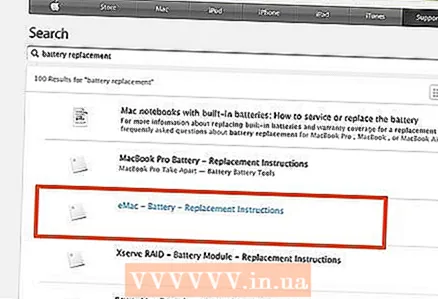 1 Heimsæktu AASP til að skipta um rafhlöðu. Þetta skref ætti aðeins að gera ef þú átt Macbook Pro með innbyggðu rafhlöðu. Verð fyrir Macbook Pro rafhlöðu mun vera mismunandi eftir því hvaða AASP þú velur fyrir þessa þjónustu.
1 Heimsæktu AASP til að skipta um rafhlöðu. Þetta skref ætti aðeins að gera ef þú átt Macbook Pro með innbyggðu rafhlöðu. Verð fyrir Macbook Pro rafhlöðu mun vera mismunandi eftir því hvaða AASP þú velur fyrir þessa þjónustu. - Settu inn pöntun í næstu Apple smásöluverslun á þínu svæði með því að fara á Apple Support tengilinn sem endar á "ht3053" (sem er innifalinn í heimildum og krækjum í þessari grein). Eftir að hafa smellt á Genius Bar tengilinn geturðu pantað skipti rafhlöðu frá Apple versluninni á þínu svæði.

- Þú getur líka fundið aðra AASP á þínu svæði með því að fara á „Apple Support“ tengilinn á Apple Support vefsíðunni sem inniheldur setninguna “macbookpro” sem er að finna í heimildum og krækjum í þessari grein. Listi yfir viðurkennda þjónustuaðila eftir svæðum mun birtast þegar þú smellir á „Apple viðurkenndur þjónustuaðili“ tengilinn.
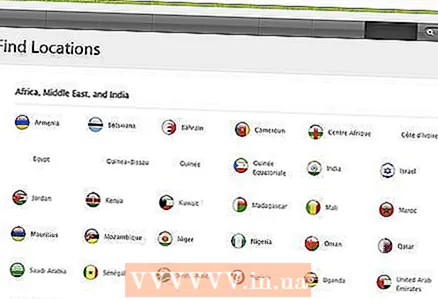
- Settu inn pöntun í næstu Apple smásöluverslun á þínu svæði með því að fara á Apple Support tengilinn sem endar á "ht3053" (sem er innifalinn í heimildum og krækjum í þessari grein). Eftir að hafa smellt á Genius Bar tengilinn geturðu pantað skipti rafhlöðu frá Apple versluninni á þínu svæði.
Aðferð 3 af 3: Að kaupa MacBook Pro rafhlöðu
 1 Kauptu Macbook Pro rafhlöðuna þína beint frá Apple. Þú getur keypt rafhlöðuna í mörgum Apple verslunum eða Apple vefsíðu.
1 Kauptu Macbook Pro rafhlöðuna þína beint frá Apple. Þú getur keypt rafhlöðuna í mörgum Apple verslunum eða Apple vefsíðu. - Farðu á vefsíðu Apple "Skipti um rafhlöðu" sem er að finna í heimildum og krækjum í þessari grein og flettu síðan niður í hlutann "Notendahúsaeigendur" í þessari tilteknu grein.

- Smelltu á krækjuna fyrir Macbook Pro líkanið þitt til að fara í rafhlöðu kembiforrit. Í flestum tilfellum mun síða Apple bjóða upp á ókeypis sendingar en skilaskilmálar geta verið breytilegir frá 14 dögum til nokkurra mánaða eftir árstíma sem þú kaupir rafhlöðuna.

- Þú getur líka heimsótt hvaða Apple verslun sem er á þínu svæði til að kaupa rafhlöðu. Hins vegar verð er mismunandi eftir því svæði sem þú býrð í.
- Farðu á vefsíðu Apple "Skipti um rafhlöðu" sem er að finna í heimildum og krækjum í þessari grein og flettu síðan niður í hlutann "Notendahúsaeigendur" í þessari tilteknu grein.
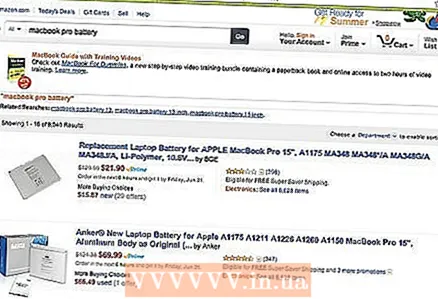 2 Kauptu MacBook Pro rafhlöður frá öllum söluaðilum á netinu. Margir söluaðilar og stórir smásala eins og Amazon selja MacBook Pro rafhlöður á netinu.
2 Kauptu MacBook Pro rafhlöður frá öllum söluaðilum á netinu. Margir söluaðilar og stórir smásala eins og Amazon selja MacBook Pro rafhlöður á netinu. - Farðu í hvaða leitarvél sem er og sláðu inn leitarorð eins og „kaupa MacBook Pro rafhlöðu“ eða „MacBook Pro rafhlöður til sölu“. Þú færð lista yfir leitarniðurstöður með nöfnum birgja og netverslunum sem selja tölvu rafhlöður.

- Farðu yfir skilastefnu netsveitunnar þinnar áður en þú kaupir rafhlöðu. Þetta getur varið þig gegn fjárhagslegu tjóni ef rafhlaðan er biluð eða gallað rafhlaða hefur verið send til þín.

- Gakktu úr skugga um að veitan sé lögleg áður en þú slærð inn innheimtuupplýsingar þínar. Þetta er hægt að gera með því að hringja í birgir eða staðfesta heimilisfangið og getur hjálpað þér að ákvarða lögmæti tiltekins vefverslunar.

- Farðu í hvaða leitarvél sem er og sláðu inn leitarorð eins og „kaupa MacBook Pro rafhlöðu“ eða „MacBook Pro rafhlöður til sölu“. Þú færð lista yfir leitarniðurstöður með nöfnum birgja og netverslunum sem selja tölvu rafhlöður.
Ábendingar
- Ef þú ert með MacBook Pro sem gerir þér kleift að setja rafhlöðuna upp sjálfur, getur þú fylgst með uppsetningarleiðbeiningunum á vefsíðu stuðnings Apple, en tengillinn er að finna í heimildum og krækjum í þessari grein.